最初に表示する画面をコピー画面に変更したい
コンテンツID(7201)
初期画面の変更は、機械管理者モードで行う必要があります。
設定の流れ
機械管理者モードに入る
機械管理者モードとは、本機の管理者が機能の設定や変更などを行い、使用環境を管理するための機能です。機械管理者モードに入るには、機械管理者IDやパスワードが必要になります。
認証情報の表示エリアを押します。

機械管理者IDを入力し、[確定]を押します。
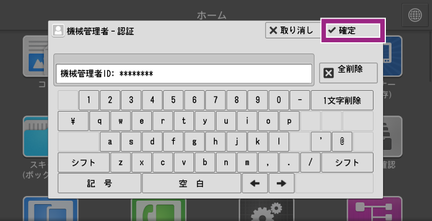 補足
補足[認証/セキュリティ設定]の[認証の設定]の[パスワードの運用]で[パスワード使用-パネル入力時]を[する]に設定している場合は、パスワードの入力が必要です。
パスワードを入力する場合は、[次へ]を押し、機械管理者のパスワードを入力して[確定]を押します。

タッチパネルディスプレイの認証情報の表示エリアが、[機械管理者]になったことを確認します。[機械管理者]になったことを確認します。
 補足
補足機械管理者の認証に失敗すると、次のメッセージが表示されます。
「認証できませんでした。機械管理者IDを入力してください。」
機械管理者の認証に、設定回数を超えて失敗すると、次のメッセージが表示されます。
「認証失敗回数が制限値を超えました。これ以上操作できません。」
本機を再起動すると、失敗した回数はリセットされます。
アクセス拒否状態を解除するときは、本機の電源を切り、操作パネルのディスプレイが消灯してから、もう一度電源を入れ直してください。
設定を変更する
-
ホーム画面の[仕様設定/登録]を押します。

-
[仕様設定]>[共通設定]>[画面/ボタンの設定]を押します。
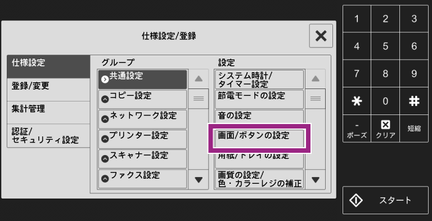
-
[初期表示画面]を選び、[確認/変更]を押します。
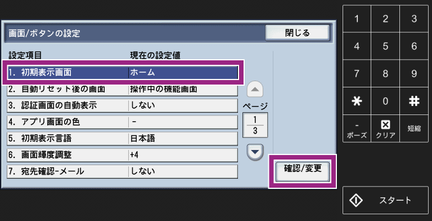
-
初期画面にしたい項目に[コピー]を選び、[決定]を押します。
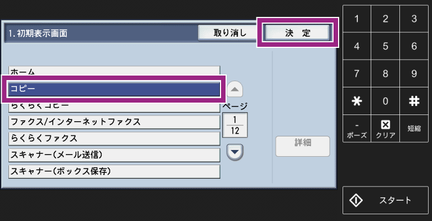
設定した初期画面が表示されるまで、[閉じる]または[×]を押します。
本ページをスマートフォンなどで表示する場合はQRコードをご利用ください。